Khi sử dụng các loại điện thoại Android và iOS hiện nay, bạn chắc chắn đã nghe đến khái niệm bộ nhớ tạm (Clipboard). Nhưng không phải ai cũng hiểu rõ về Clipboard và vai trò của nó trong việc sử dụng điện thoại ngày nay. Mọi người có thể xem thêm bài viết sau để biết thêm thông tin về Clipboard và cách sử dụng hiệu quả.
Bộ nhớ tạm là gì?
Bộ nhớ tạm hay còn gọi là Clipboard. Đây là khái niệm quá quen khi mọi người sử dụng điện thoại thông minh. Clipboard này cũng tương tự như khay đựng tạm thời cho các dữ liệu mà người dùng đã cắt hoặc sao chép từ nơi khác và dán dữ liệu vào một một chỗ nào đó.
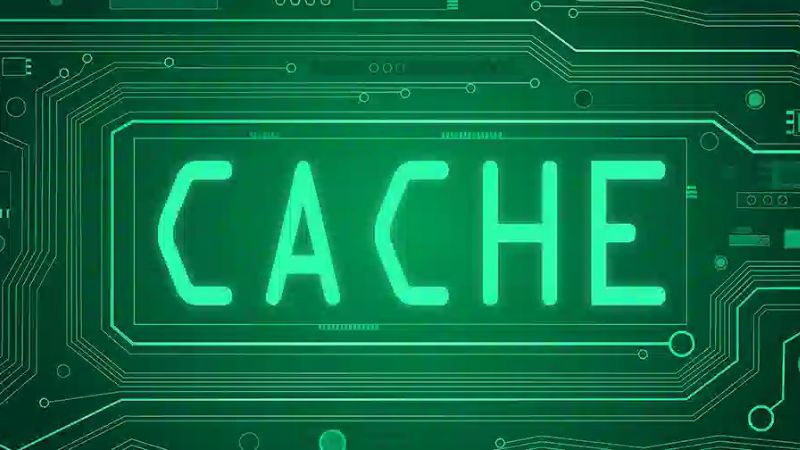
Clipboard sẽ giúp người dùng di chuyển các thông tin từ ứng dụng này sang vị trí ứng dụng khác một cách nhanh chóng. Trong Clipboard thường sẽ chứa các dữ liệu về hình ảnh, văn bản hay những đường link liên kết mà người dùng đã cắt hoặc sao chép.
Ưu điểm và hạn chế của bộ nhớ tạm
Hiện nay Clipboard đang đem đến cho người dùng những ưu điểm và hạn chế như sau:
Ưu điểm
Clipboard đem đến khá nhiều lợi ích cho người dùng như sau:
- Đồng bộ nhanh chóng: Người dùng có thể sao chép và cắt dữ liệu mình cần từ nguồn nào đó. Sau đó dán nó vào nhiều vị trí, ứng dụng khác nhau mà không cần nhập từng chi tiết vào.
- Gia tăng năng suất: Bộ nhớ tạm giúp người dùng làm việc hiệu quả hơn bằng cách sao chép và dán thông tin nhanh chóng mà không cần gõ lại từng nội dung. Nhất là khi bạn cần làm việc với số lượng dữ liệu lớn.
- Di chuyển dữ liệu nhanh chóng: Bạn có thể dùng Clipboard để chuyển dữ liệu nhanh chóng từ dạng văn bản sang dạng hình ảnh hoặc chuyển dữ liệu từ dạng hình ảnh sang văn bản. Từ đó giúp bạn tạo ra nội dung rất đa dạng.

Hạn chế
Tuy có những ưu điểm nổi bật như trên nhưng Clipboard cũng có vài hạn chế cần lưu ý như sau:
- Giới hạn về bộ nhớ: Clipboard thường sẽ lưu trữ số lượng dữ liệu có giới hạn. Nếu người dùng sao chép dữ liệu nhiều thì dữ liệu mới sẽ đè lên dữ liệu cũ.
- Đảm bảo an toàn cho dữ liệu: Hầu hết dữ liệu trên Clipboard thường không mã hóa. Việc này đồng nghĩa là dữ liệu của bạn có thể bị xâm nhập trái phép hoặc bị xem trộm bởi những phần mềm, ứng dụng độc hại.
- Không dùng ngoại tuyến: Clipboard chỉ có thể hoạt động khi thiết bị đang hoạt động. Bạn sẽ không truy cập được vào Clipboard nếu như thiết bị không có kết nối Internet hay bị tắt.
Bộ nhớ tạm được lưu ở đâu trên điện thoại Android, iOS?
Hiện nay mỗi hệ điều hành sẽ có vị trí lưu Clipboard khác nhau:
Clipboard được lưu ở đâu trên iOS?
Trên iOS thì Clipboard được lưu ở nhiều vị trí, gồm:
- Clipboard trên trình duyệt Safari: Khi bạn thực hiện cắt hoặc sao chép những nội dung từ Safari thì dữ liệu sẽ được lưu trữ trong Clipboard thuộc trình duyệt.
- Clipboard trên các ứng dụng: Những ứng dụng như Messenger, Facebook, Zalo, Chrome,… đều có riêng bộ nhớ tạm. Khi bạn thực hiện cắt nội dung hay sao chép từ những app này thì dữ liệu cũng được lưu tại các ứng dụng này.
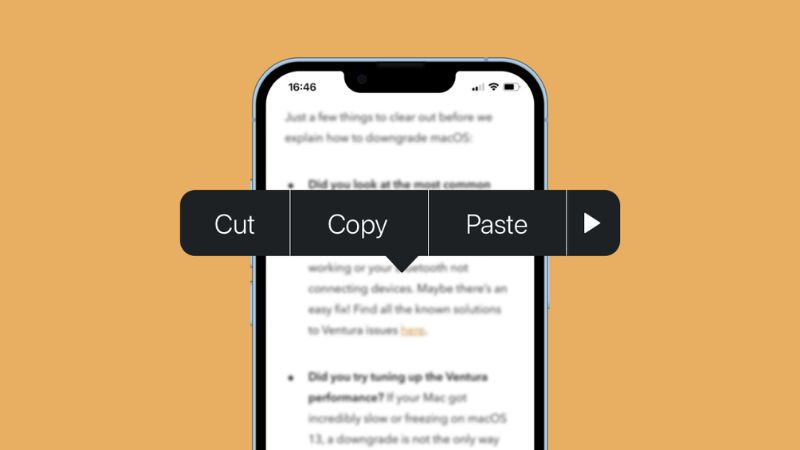
Việc lưu trữ các dữ liệu trong Clipboard sẽ giúp người dùng truy cập dễ dàng và sử dụng nhanh chóng khi làm việc với các trình duyệt và ứng dụng. Nhưng để duyệt các dữ liệu lưu trong Clipboard trên ứng dụng thì bạn phải truy cập vào mục cài đặt trên ứng dụng. Sau đó bạn xem dữ liệu trong phần lịch sử hoặc quản lý bộ nhớ tạm.
Clipboard được lưu ở đâu trên điện thoại Android
Trên điện thoại Android hiện đang có nhiều vị trí quan trọng để lưu Clipboard như sau:
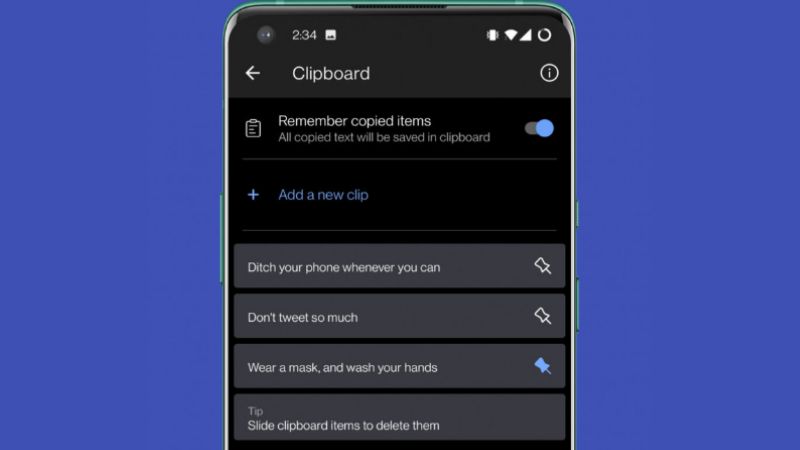
- Ứng dụng – dịch vụ hệ thống: Clipboard có thể được tạo ra và được quản lý bởi những ứng dụng – dịch vụ hệ thống ngay trên điện thoại Android. Bao gồm các ứng dụng thông báo, trình duyệt web, cài đặt hệ thống,…
- Ứng dụng xác định: Một số ứng dụng xác định trên điện thoại Android có Clipboard riêng. Khi người dùng thực hiện cắt nội dung hay sao chép từ những ứng dụng. Dữ liệu sẽ được lưu tạm thời trong bộ nhớ tạm của những ứng dụng này.
- Bộ nhớ RAM: Một phần nhỏ của Clipboard hiện đang được quản lý ở RAM. RAM sẽ được dùng tạm thời để lưu trữ các dữ liệu, ứng dụng đang vận hành để làm cho chúng vận hành nhanh hơn.
- Mọi người cũng cần lưu ý là Clipboard của điện thoại Android có giới hạn nhất định. Bạn cần làm sạch Clipboard thường xuyên và duyệt web để ứng dụng chạy mượt mà hơn.
Cách lưu trữ, chỉnh sửa trên Clipboard
Hiện nay mọi người có thể tải app Clipper trên điện thoại Android và iOS để quản lý Clipboard trên điện thoại một cách nhanh chóng. Sau đây là một số tính năng trên ứng dụng này:
- Xem lịch sử dữ liệu đã lưu: Những nội dung mà bạn sao chép hầu hết được lưu trữ đầy đủ trong Clipper. Nếu như bạn muốn copy lại đoạn nội dung đó thì bạn chỉ cần chạm vào văn bản.
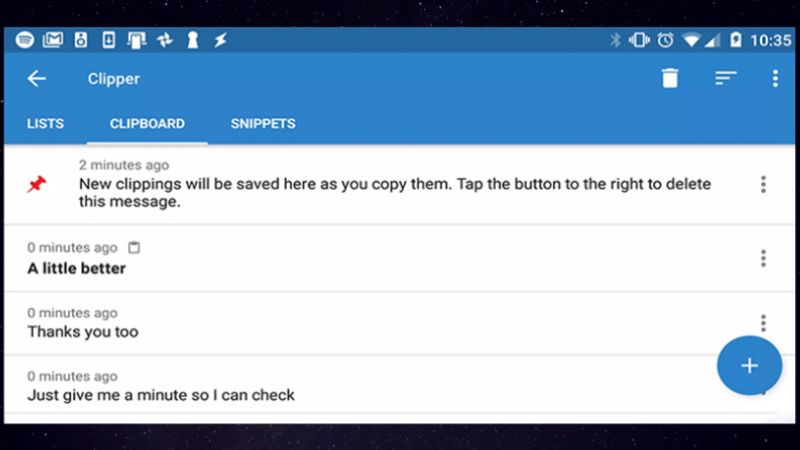
- Chỉnh sửa bộ nhớ tạm: Bạn có thể sử dụng Clipper để chỉnh sửa, bổ sung nhiều thông tin khác cho nội dung mà mình đã sao chép. Bạn chỉ cần bấm vào dấu 2 chấm dọc ở góc bên phải màn hình như ảnh dưới để thực hiện chỉnh sửa.
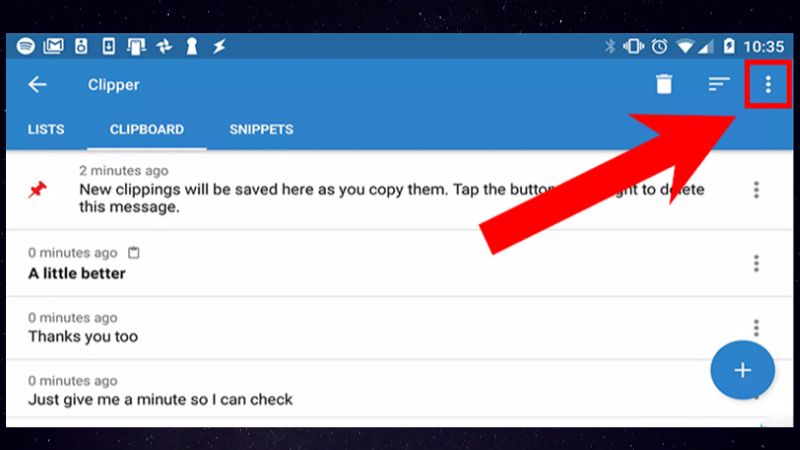
- Bàn phím Google: Trong trường hợp mọi người dùng bàn phím Google thì toàn bộ nội dung trước đây đều sẽ sao lưu trên bàn phím của Google. Bạn không cần nhớ tới ứng dụng thứ 3 để quản lý việc sao lưu.
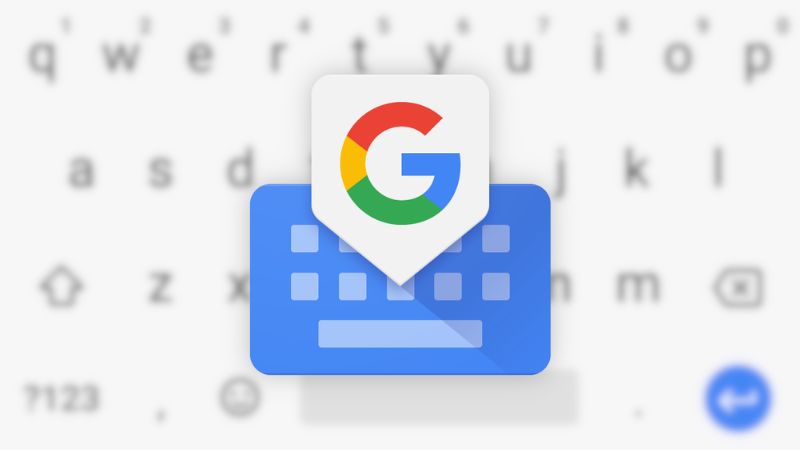
Có nên xóa Clipboard trên điện thoại Android, iOS không?
Clipboard của iPhone hay Android là một dãy ký tự có thể lưu dưới nhiều dạng như hình ảnh, văn bản mà mọi người đã sao chép khi dùng những ứng dụng trong điện thoại. Bạn thường sẽ lưu địa chỉ email hay mật khẩu, số điện thoại,… Nhưng những dữ liệu này không được bảo mật cao nên dễ bị đánh cắp.
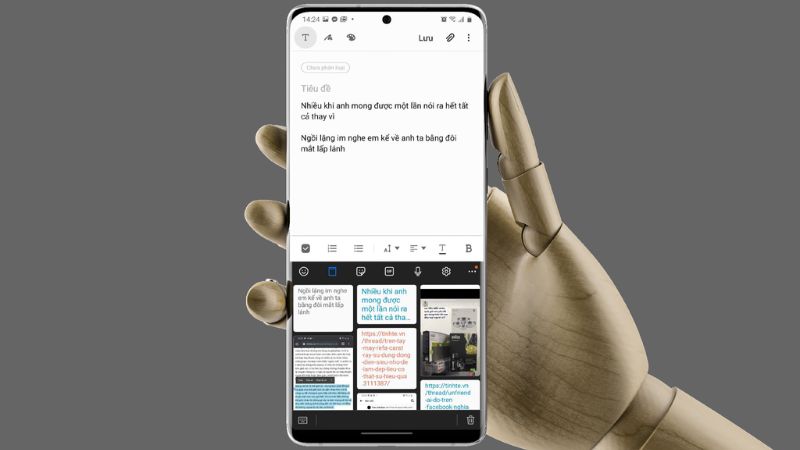
Vì vậy, để tránh nguy cơ lộ những thông tin như mật khẩu, địa chỉ, số điện thoại,… và những thông tin cá nhân khác mà bạn đã thực hiện sao chép rồi dán trong điện thoại thì bạn nên xóa Clipboard thường xuyên. Việc xóa bộ nhớ tạm trên iOS hay Android sẽ giúp người dùng giải phóng bớt bộ nhớ trên thiết bị. Đồng thời việc này bảo mật thông tin và giảm gánh nặng cho hệ thống.
Bên cạnh đó, việc xóa bớt Clipboard trên điện thoại còn nhằm giải phóng bớt dung lượng. Nhất là các ứng dụng mà người dùng không còn dùng đến nữa. Từ đó giúp gia tăng không gian trống để lưu trữ các dữ liệu.
Cách xóa bộ nhớ tạm trên Android, iOS
Nếu muốn xóa Clipboard trên Android hoặc iOS thì bạn có thể thực hiện theo những thao tác như sau:
Cách xóa Clipboard trên iOS
Khay đựng Clipboard trên hệ điều hành iOS khá nhỏ. Cho nên nó chỉ có thể lưu trữ một số dữ liệu trong thời gian nhất định. Để xóa bớt Clipboard trên iOS thì bạn hãy thay thế nội dung mình đã sao chép vào trong Clipboard với một văn bản trống để thực hiện xóa hết thông tin đã sao chép vào bộ nhớ trước đó. Cách làm như sau:
- Bước 1: Bạn hãy mở mục Ghi chú hoặc mục soạn tin nhắn trên iPhone.
- Bước 2: Sau đó bạn hãy nhập hai dấu cách vào chỗ soạn thảo văn bản. Sau đó bạn bấm giữ khoảng trắng để chọn sao chép và thay thế cho văn bản đã lưu trên Clipboard trước đó.
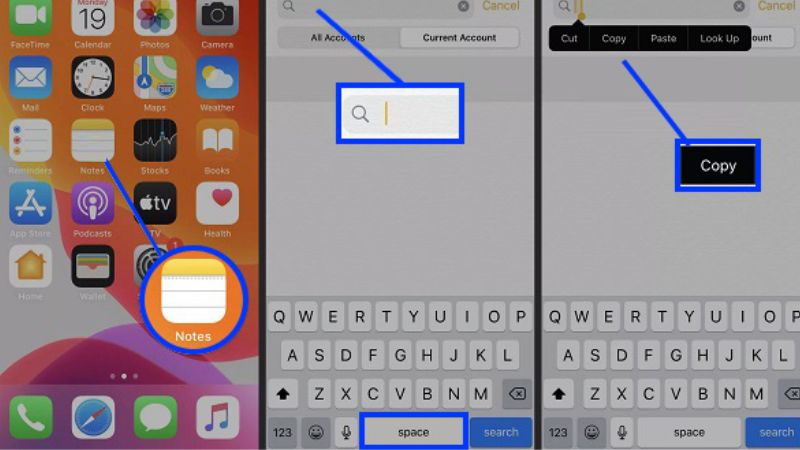
Cách xóa Clipboard trên Android
Việc xóa bộ nhớ tạm trên Android cũng tương tự như iOS với vài bước như sau:
- Bước 1: Bạn chỉ cần mở một ứng dụng có thể dùng để soạn thảo văn bản. Sau đó bạn cần bật bàn phím lên để gõ.
- Bước 2: Bạn hãy nhấp vào dấu mũi tên hướng xuống ở trên góc của bàn phím. Sau đó chọn vào Bộ nhớ tạm.
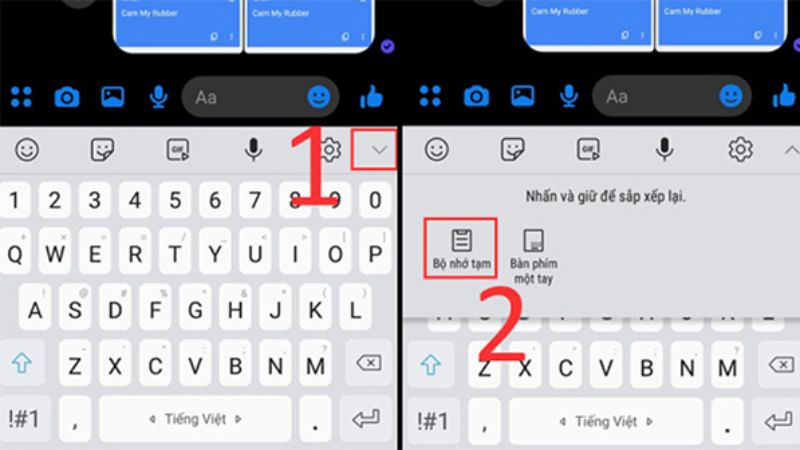
- Bước 3: Bạn chỉ cần bấm giữ mục cần xóa. Sau đó bạn chọn Xóa khỏi bộ nhớ tạm rồi chọn mục Xóa tất cả để dọn Clipboard.
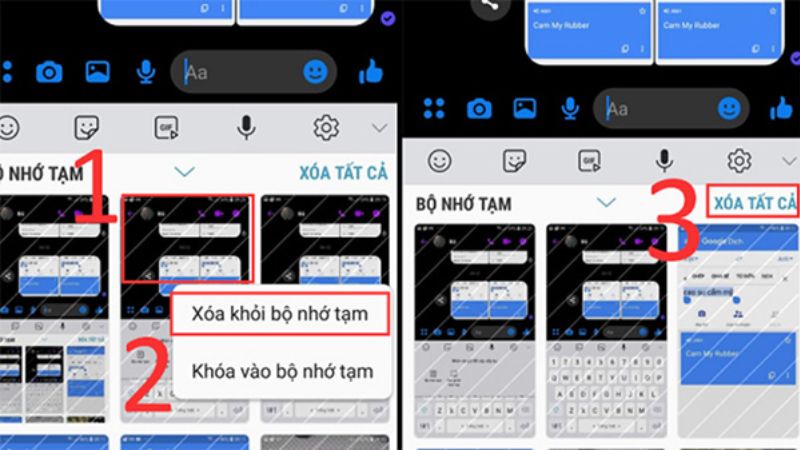
Cách xóa Clipboard bằng ứng dụng thứ 3
Bạn cũng có thể dùng ứng dụng thứ 3 để xóa Clipboard trên điện thoại Android. Cụ thể là bạn hãy dùng ứng dụng Swiftkey:
- Bước 1: Tải và mở ứng dụng Swiftkey lên. Sau đó bạn cho phép nó truy cập vào bàn phím của điện thoại.
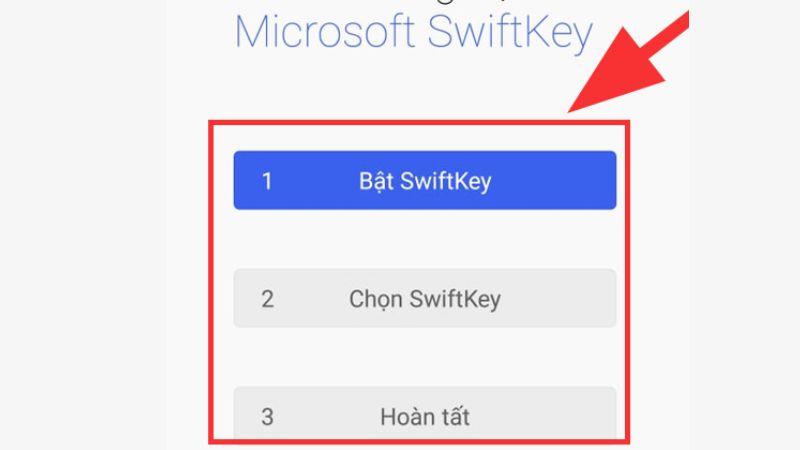
- Bước 2: Sau khi đã kích hoạt Swiftkey thì bạn thấy biểu tượng dùng để sao chép ở phía trên cùng ở bên trái bàn phím. Bạn hãy bấm vào biểu tượng này.
- Bước 3: Sau đó bạn hãy trượt để xóa Clipboard mà mình cần xóa.
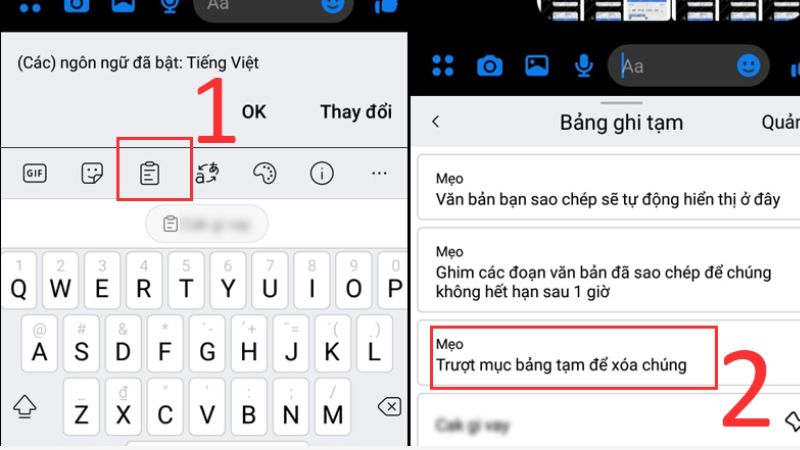
Ngoài ứng dụng Swiftkey thì trên App Store và CH Play hiện đang có nhiều ứng dụng bàn phím hỗ trợ người dùng xóa clipboard rất nhanh chóng.
Có cách khôi phục Clipboard trên Android, iOS không?
Khi bạn thực hiện sao chép một đoạn nội dung nào đó trên iOS hay Android thì thông tin này sẽ nằm trong Clipboard. Nhưng nội dung sẽ bị xóa sau khi bạn tiếp tục sao chép thêm văn bản mới. Hoặc nội dung này sẽ bị xóa sau thời gian dài bạn không sao chép rồi dán nội dung.
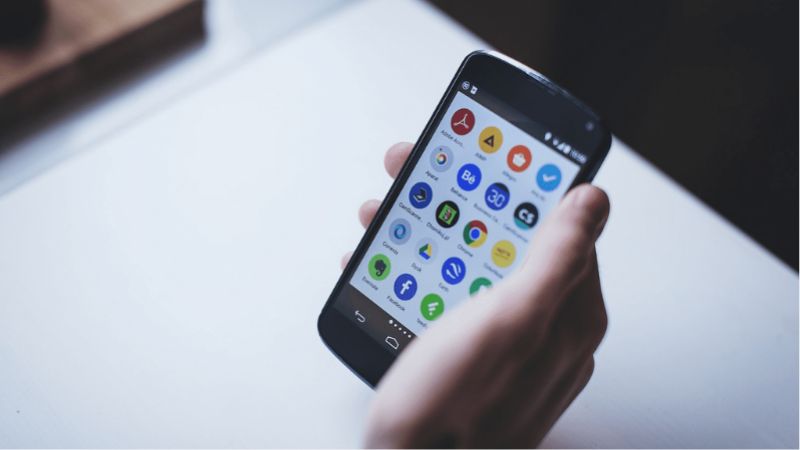
Vì vậy mà bạn không thể khôi phục được Clipboard trên điện thoại nếu nó đã xóa. Mọi người chỉ có thể xem Clipboard có đang lưu nội dung nào không bằng thao tác như sau:
- Bước 1: Bạn mở ứng dụng có thể gõ văn như Messenger, mail, tin nhắn hoặc ghi chú,…
- Bước 2: Bạn hãy bấm giữ vào chỗ trống soạn thảo văn bản cho tới khi những tùy chọn như Dán từ bộ nhớ tạm hay Dán.
- Bước 3: Bạn hãy chọn Dán để thực hiện dán nội dung đã sao chép gần đây nhất trong điện thoại. Nếu như không có bất cứ nội dung nào được sao chép và lưu trữ trên Clipboard thì thao tác dán sẽ không làm hiển thị nội dung.
Bài viết trên đã hướng dẫn mọi người cách sử dụng bộ nhớ tạm hiệu quả trên Android và iOS. Hy vọng mọi người có thể quản lý các nội dung sao chép của mình một cách hiệu quả qua thông tin hướng dẫn ở trên. Clipboard hiện đang đóng vai trò quan trọng trong việc di chuyển dữ liệu từ nơi này đến nơi khác trên điện thoại bằng thao tác sao chép và dán nhanh chóng. Nó sẽ giúp bạn làm việc hiệu quả và năng suất hơn.
Tham khảo bài viết liên quan:




